Photoshop CS6 Menüleri (Photoshop CS6 Dersleri – 5)
Windows işletim sisteminde çoğu programda menüler bulunur. Photoshop’ un da program içerisinde çok aktif olarak kullanılan menüleri bulunmaktadır. Bu menüler genelde komutları uygulamak için, komutlarla belge oluşturmak, belge ayarlarını yapmak, efektler uygulamak için vb. birçok işlem için kullanılırlar. Şimdi sırasıyla bu menüleri inceleyelim.
- Dosya Menüsü: Yeni Çalışma sayfası oluşturmak(YENİ – Ctrl + N) ya da önceden oluşturulmuş bir Photoshop dosyasını açmak (AÇ – Ctrl + O) için kullanılan komutlar bu menüdedir. Bridge programına da bu menüden ulaşabilirsiniz. Farklı Kaydet komutuyla çalışmanızı bir çok farklı biçimde (.jpg, .png, .tiff gibi farklı biçimlerde) kaydedebilirsiniz. Web ortamı ve Web Siteleri için en uygun biçimleri kaydedebileceğimiz WEB İÇİN KAYDET komutu da bu menüdedir. Ayrıca YERLEŞTİR komutu ile çalışma alanınıza belgenizin herhangi bir yerine istenilen dosyayı yerleştirebilirsiniz. YERLEŞTİR komutuyla eklenen görüntü akıllı nesne olarak eklenir. Akıllı nesneyi daha sonraki yazımızda ve uygulamalarımızda göreceğiz. OTOMATİKLEŞTİR komutuyla “Photomerge” yani fotoğraf birleştirme gibi işlemleri yapabilirsiniz. Ya da yine aynı komutla “Toplu İş” ve “Damlacık Oluştur” gibi işlemleri uygulayabilirsiniz. Uygulamalarla birlikte çoğu zaman bu menüleri kullanacağız.
- Düzen Menüsü: Bu menüden son yapılan işlemleri geri veya ileri alabilirsiniz. Kes kopyala yapıştır komutları da bu menü altındadır. Dolgu ve Kontur renk komutları yine bu menü altında yer alır. Dönüştür, Tercihler, Klavye Kısayolları gibi komutlara da buradan ulaşabilirsiniz. Zaten resimde de gördüğünüz gibi birçok komut Düzen menüsü altında bulunur. Bu menüdeki komutları ileriki yazılarımızda uygulamalarla birlikte çok sık kullanacağız.
- Görüntü Menüsü: Resim düzenlemede kullanılan resmin renk MOD ayarları, ayarlamalar alt menüsüyle parlaklık kontrast, zıtlık, gölgeler, vurgu renkleri, tonlamalar, renk dengesi, düzeyler gibi değişiklikleri bu menüden yapabilirsiniz. Görüntü ve Tuval boyutu, Görüntü Döndürme yine bu menüde yer alır. Kısacası çalışma alanı tercihleri ve resmin renk kanal ayarları vb. bu menü altından erişilebilir. Yine uygulamalar sırasında bu bölümü sıkça kullanacağız.
- Katman Menüsü: Bu menü ile yeni katman oluşturabilir, birleştirebilir vb. işlemleri yapabilirsiniz. Katmanları bu menüden hizalayabilirsiniz. Yine sıkça kullanacağımız katman stillerini buradan uygulayabilirsiniz. Katman maskesi ve Kırpma maskesi gibi sıkça kullanılan katman özellikleri ile katmanları birleştirme, katmanları gruplama gibi yine katman yerleşim biçimlerini ayarlayabilirsiniz.
- Metin Menüsü: Metin ile ilgili panelleri görüntüleme vb. işlemler bu menüden yapılır. Ayrıca 3B metin ayaları, dil seçenekleri, kenar yumuşatma vb. işlemleri bu menüden yapabilirsiniz.Metni Çarpıt ve Yazım Katmanını Rastelleştir gibi sıkça kullanılan komutlara da buradan ulaşabilirsiniz.
- Seç Menüsü: Resimlerin belirli alanlarını burdaki komutlarla seçebilir, seçimin tersini alabilir, seçtiğiniz alanı kaydederek çalışmalarınızda bu bölümleri daha sonra kullanabilirsiniz. Photoshop’ da seçim işlemi çok önemlidir. Bu menüde bu anlamda öğrenilmesi gereken önemli bölümlerden bir tanesidir.
- Filtre Menüsü: Photoshop’da çok kısa sürede tanımlanmış olan efektleri yine tek tıklamayla uygulamak için bu menü altındaki filtreler kullanılırlar. Bu menüdeki komutlarla fotoğraflarınızı temizleyebilir, onarabilir, rotüş ve karakalem çalışmaları da yapabilirsiniz. Dışarıdan bir efekti de eklenti olarak bu menüden yükleyebiliriz. Kısacası tamamen görsel öğeleri içeren tüm filtreler yani görüntü paketleri bu menü altında bulunur. Bu bölümü sık sık uygulamalarda kullanacağız.
- 3B Menüsü: Bu menü ile 3B nesneler oluşturabilir, ve özelliklerini değiştirebilirsiniz. Bu menü Extended editon da aktif olurken photoshop bu menü için bir performanslı ekran kartını şart koşuyor.
- Görünüm Menüsü: Bu menü ile ızgaraları kılavuzları, cetvelleri açıp kapatabilirsiniz. Görüntüyü yakınlaştırıp uzaklaştırıp, ekrana sığmasını sağlayabilirsiniz. Ayrıca RGB ve CMYK arasındaki geçişte renkleri gösteren GAMUT Uyarısı da yine bu menü altındadır.
- Pencere Menüsü: Bu menüden çalışma alanıyla ilgili düzenlemeler yapabilirsiniz. Panelleri açıp kapama yani ekranda görüntülenme veya görüntülememe gibi işlemleri de burada düzenlersiniz. Kısacası çalışma alanında hangi panelleri görüntülemek istiyorsanız onun üzerinde tıklanmalıdır.
- Yardım: İstediğiniz konuda online yardım alabilir, programın sürümünü öğrenebilirsiniz.
Bu yazımızda Photoshop CS6 Menüleri’ ni Photoshop CS6 Dersleri – 5 adlı yazımızda inceledik. Bu menüleri photoshop’ u kullandıkça daha iyi öğrenirsiniz. Ancak hangi alt başlığın hangi ana menü başlığında olduğunu bilmek sizi photoshop’ da çok daha iyi yerlere getirebilir. Çünkü menüden uzun süre işinize yarayan komutları aramak zorunda kalmazsınız. Bu anlamda bu dersi mutlaka iyi bir şekilde tamamlamanız sizin adınıza iyi olur. Sonraki yazımızda görüşmek üzere.
Not: Makale özgün bir makaledir. Alıntı yapmadan kullanılamaz. @bilgisayar.name
Photoshop CS6 Menüleri – Photoshop CS6 Dersleri – 5


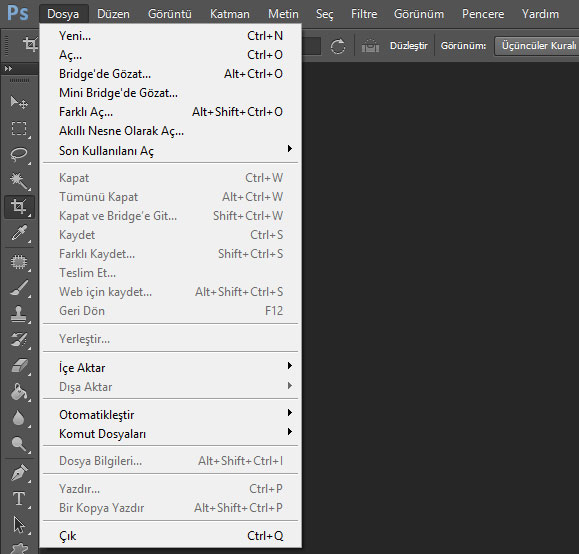
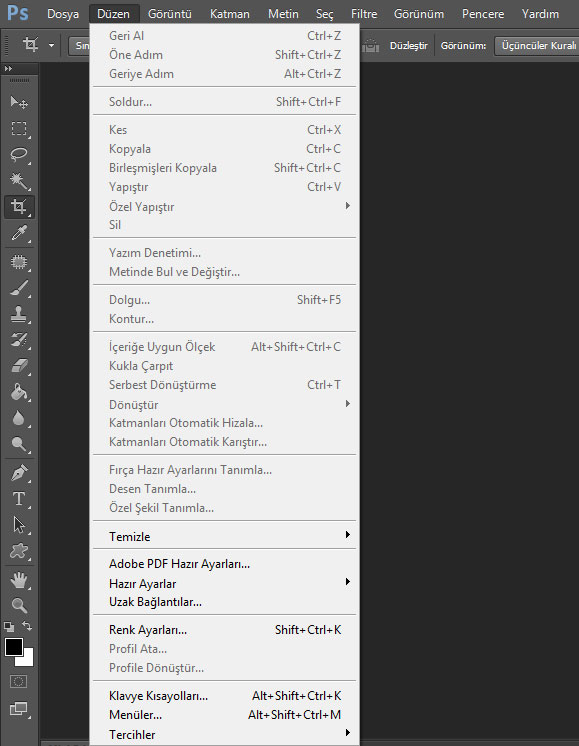
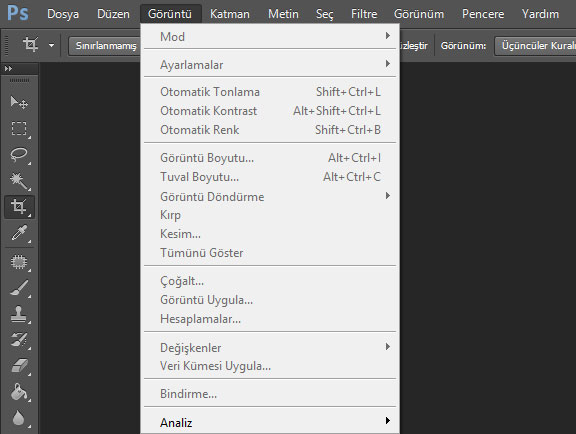
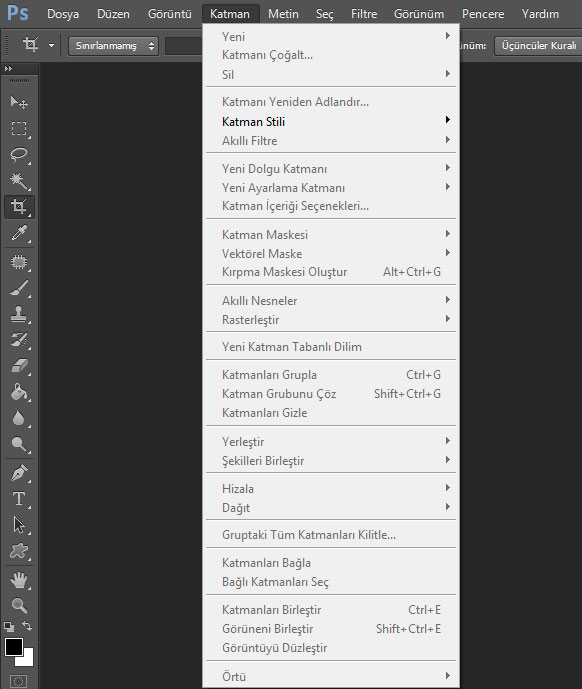
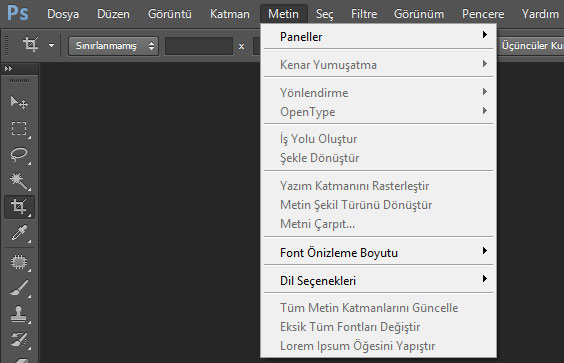
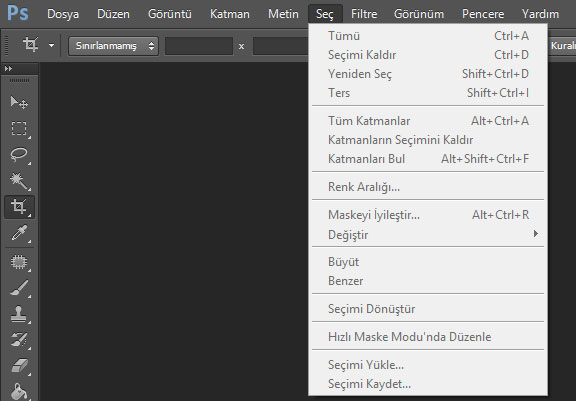
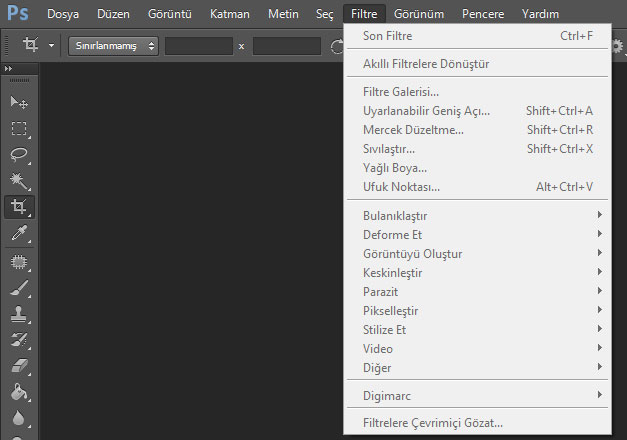
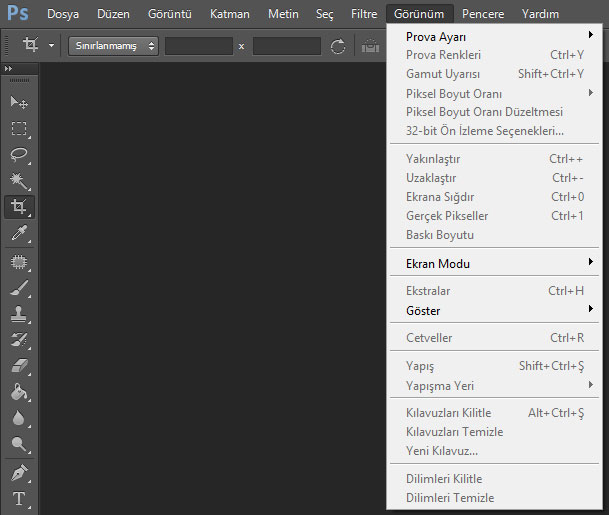
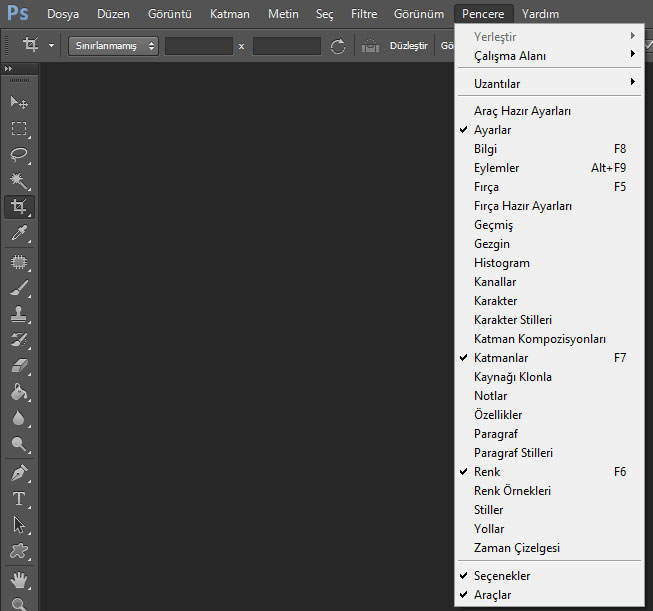
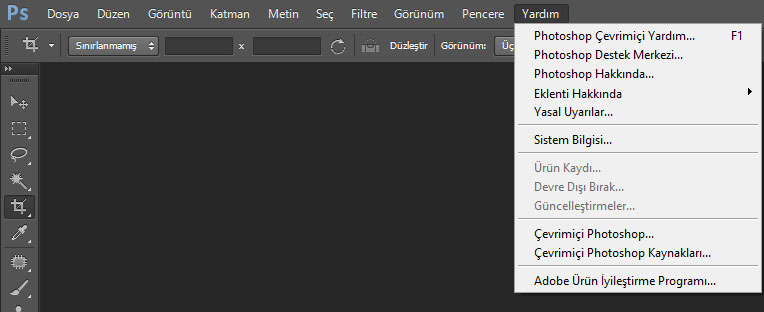
Çok güzel bilgiler vermişsiniz.Ben photoshop cs6 Türkçe sürümünü kullanmaktayım.Panorama yoluyla fotoğraflar oluşturmak istiyorum ama düzen menüsü içerisinde yer alan katmanları otomatik karıştır ikonu yer almamakta. Bu konuda yardımcı olabilirseniz sevinirim. 🙂